如何验证和更改对象特性的CAD2022方法
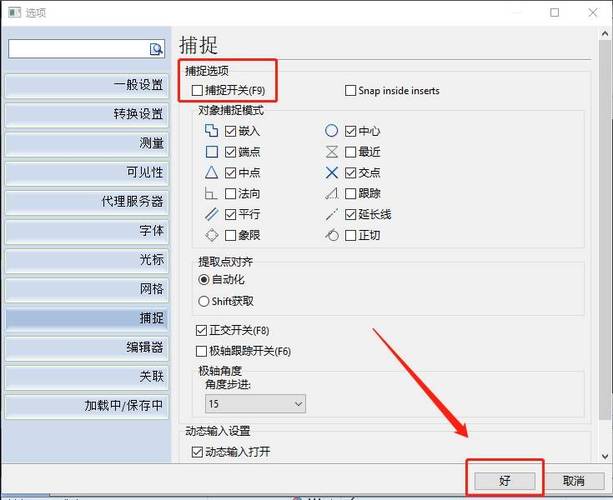
本文概述
在现代制造业中,计算机辅助设计(CAD)软件已经成为工程师和设计师们不可或缺的工具。CAD2022作为一款流行的CAD软件,其功能丰富,使得用户能够轻松地创建和修改各种复杂的设计。在CAD2022中,验证和更改对象特性是一个常见且重要的任务。通过正确的方法和步骤,用户可以确保他们的设计符合规格要求,并进行必要的调整。本文将详细介绍如何在CAD2022中验证和更改对象特性。首先,我们需要了解什么是对象特性。对象特性指的是构成CAD模型的各个对象的属性,这些属性可能包括尺寸、颜色、图层、线型等等。在设计过程中,**验证对象特性**通常是为了确保这些属性符合设计需求和规范。我们可以通过以下步骤来验证对象特性:1. **选择对象**:在CAD2022中,我们可以使用选择工具来选择需要验证的对象。你可以通过点击对象直接选择,或者使用框选、圈选等方式来选择多个对象。2. **查看特性**:一旦选择了对象,我们可以打开“**特性面板**”(Properties Panel)。在该面板中,你可以查看所选对象的所有特性。特性面板通常显示在界面的右侧,但你也可以通过菜单栏中的“视图”选项来打开它。接下来,我们讨论如何更改对象特性。在CAD2022中,更改对象特性的方法与验证对象特性的方法有许多相似之处。具体步骤如下:1. **选择需要更改的对象**:同样地,需要先使用选择工具来选择对象。2. **打开特性面板**:通过菜单栏或快捷键打开特性面板。3. **编辑特性**:在特性面板中,可以直接点击和编辑对象的特性。例如,可以更改对象的颜色、图层或线型。只需在相应字段中输入新的值即可。此外,**特性匹配**也是一个非常有用的功能。特性匹配允许你将一个对象的特性复制到另一个对象上。具体操作如下:1. **选择源对象**:即你想要复制其特性的对象。2. **启动特性匹配工具**:在菜单栏中或通过快捷键(例如Ctrl+Shift+M)启动特性匹配工具。3. **选择目标对象**:即你希望应用源对象特性的对象。这种方法不仅高效,而且能确保不同对象具有一致的特性,从而保证设计的统一性和准确性。在大规模设计项目中,这一功能尤为重要,因为它能显著减少手动修改对象特性的时间和误差。在实践中,我们还会遇到**批量修改对象特性**的情况。比如需要统一更改某些对象的颜色或者线型。CAD2022提供了强大的筛选和选择集功能,帮助用户快速定位并批量处理对象。具体步骤如下:1. **使用过滤器**:通过选择过滤器(Filter)工具,可以根据对象类型、图层等条件筛选出需要更改的对象。2. **创建选择集**:将筛选出的对象添加到选择集中。3. **编辑特性**:再次打开特性面板,对选择集中的对象进行批量编辑。总结来说,在CAD2022中验证和更改**对象特性**是一项基础但关键的技能。通过熟练掌握这些方法,用户可以更有效地管理和优化他们的设计,提高工作效率。同时,利用特性匹配和批量修改功能,可以在大型项目中节省大量时间,并提高设计的一致性和质量。无论是初学者还是经验丰富的专业人士,熟悉这些操作都将对他们的工作产生积极的影响。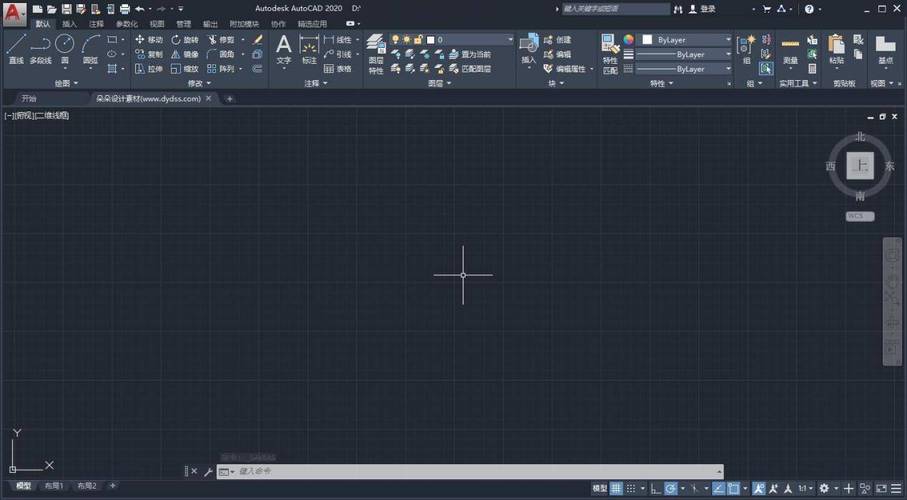
BIM技术是未来的趋势,学习、了解掌握更多BIM前言技术是大势所趋,欢迎更多BIMer加入BIM中文网大家庭(http://www.wanbim.com),一起共同探讨学习BIM技术,了解BIM应用!
相关培训